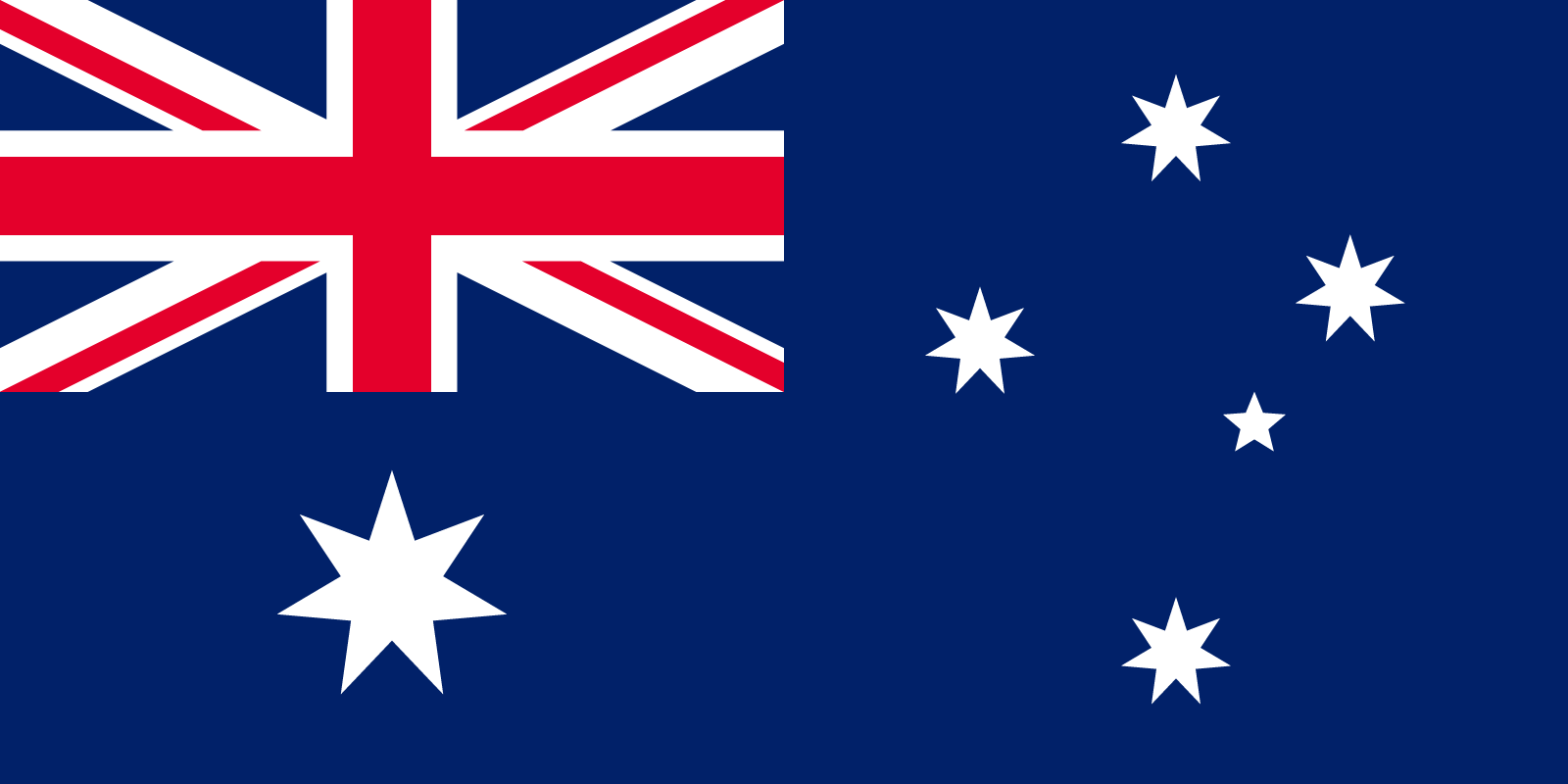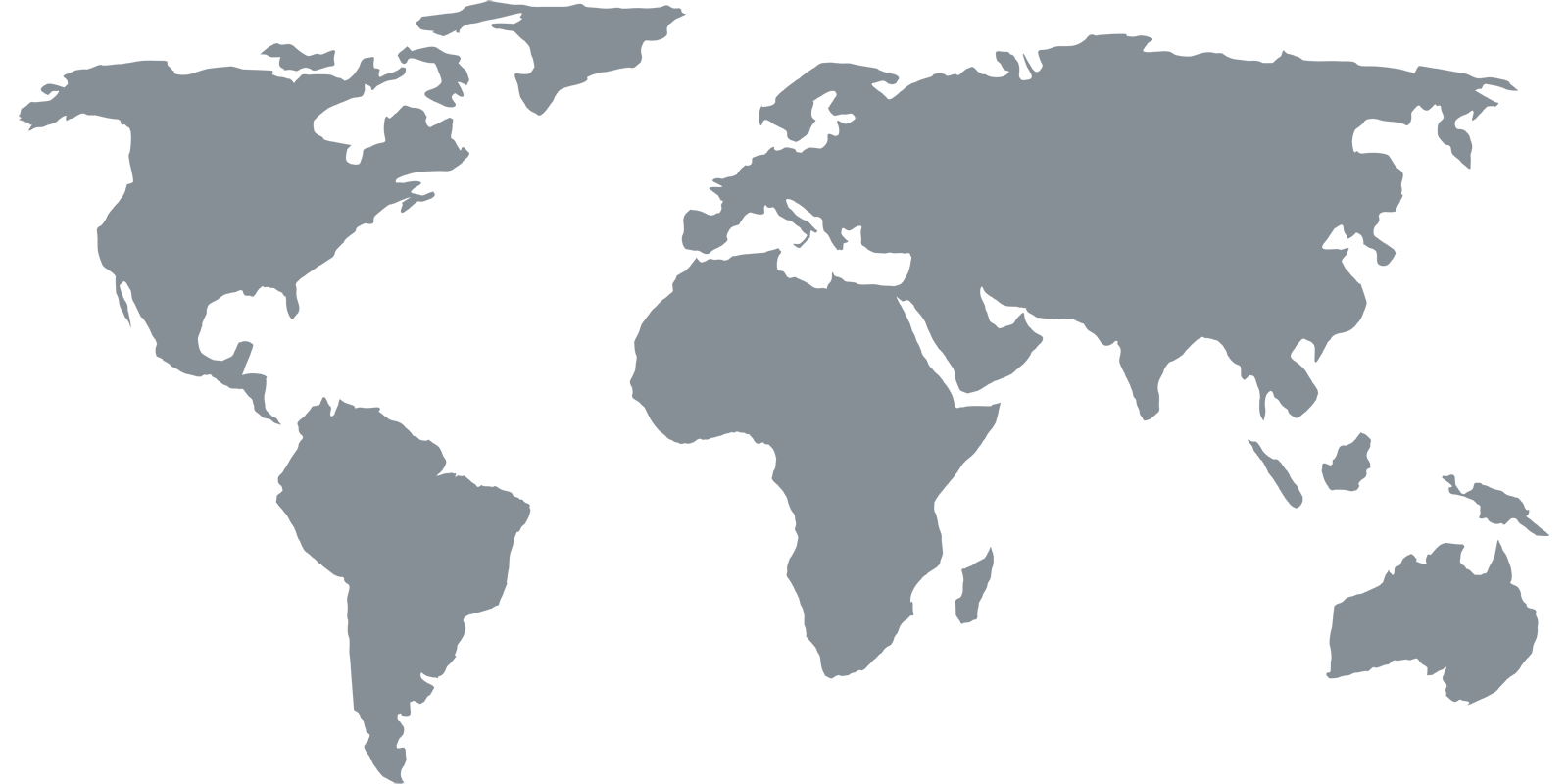Руководства по настройке
Nintendo Wii U
Netflix (и другие приложения для потокового вещания) доступны для загрузки на Wii U только в тех странах, где есть Netflix. В этом руководстве объясняется, как переключить страну, загрузить приложение Netflix, а затем снова переключить страну.
Настройка DNS
Настройки DNS, перечисленные на странице Обзор, можно ввести для маршрутизатора, для всей сети или непосредственно для Wii U через Параметры Wii > Настройки Wii > Настройки подключения к Интернету. Вам не потребуется изменять настройки DNS на Wii U, если вы уже сделали это через маршрутизатор.
1 Изменить страну Wii U
Измените настройки страны на "Соединенное Королевство". Это можно найти в меню настроек. Проигнорируйте ошибку о том, что учетная запись Nintendo Network не может подключиться к Интернету.
2 Создание новой учетной записи пользователя
Создайте новую учетную запись пользователя, нажав на свой Mii в левом верхнем углу экрана GamePad и выбрав "Новая учетная запись". Вам нужно будет создать новую учетную запись пользователя и новый идентификатор Nintendo Network ID.
3 Загрузите приложение Netflix
Теперь, когда вы можете получить доступ к электронному магазину в Великобритании, загрузите приложение Netflix.
4 Переключитесь обратно на свой обычный счет
Измените страну Wii U в меню настроек на свою обычную страну и войдите в систему под своим обычным идентификатором Nintendo Network ID. Netflix продолжит работать (если на каком-то этапе возникнет ошибка, войдите в учетную запись в Великобритании).
5 Запуск Netflix
Запустите Netflix и войдите в систему, используя свою учетную запись Netflix, чтобы наслаждаться видео высокой четкости (в зависимости от пропускной способности канала), не вставая с дивана, через Wii U!